Wizard Home
Successivamente saranno illustrati i passaggi per scaricare/aggiornare la versione della mobile App ZotSell.
1) Entrare nell'area Admin dalla gestione server e cliccare in alto a destra sulla seguente icona successivamente entrare in "Get Apps" e selezionare iOS
2) Una volta entrati nella schermata di installazione (Memorizzate nei bookmark del browser del vostro tablet questo link ) cliccare sul pulsante "Install" si aprirà un pop-up di conferma, confermate premendo su installa in questo modo si avvia il processo di scaricamento e installazione dell'App.
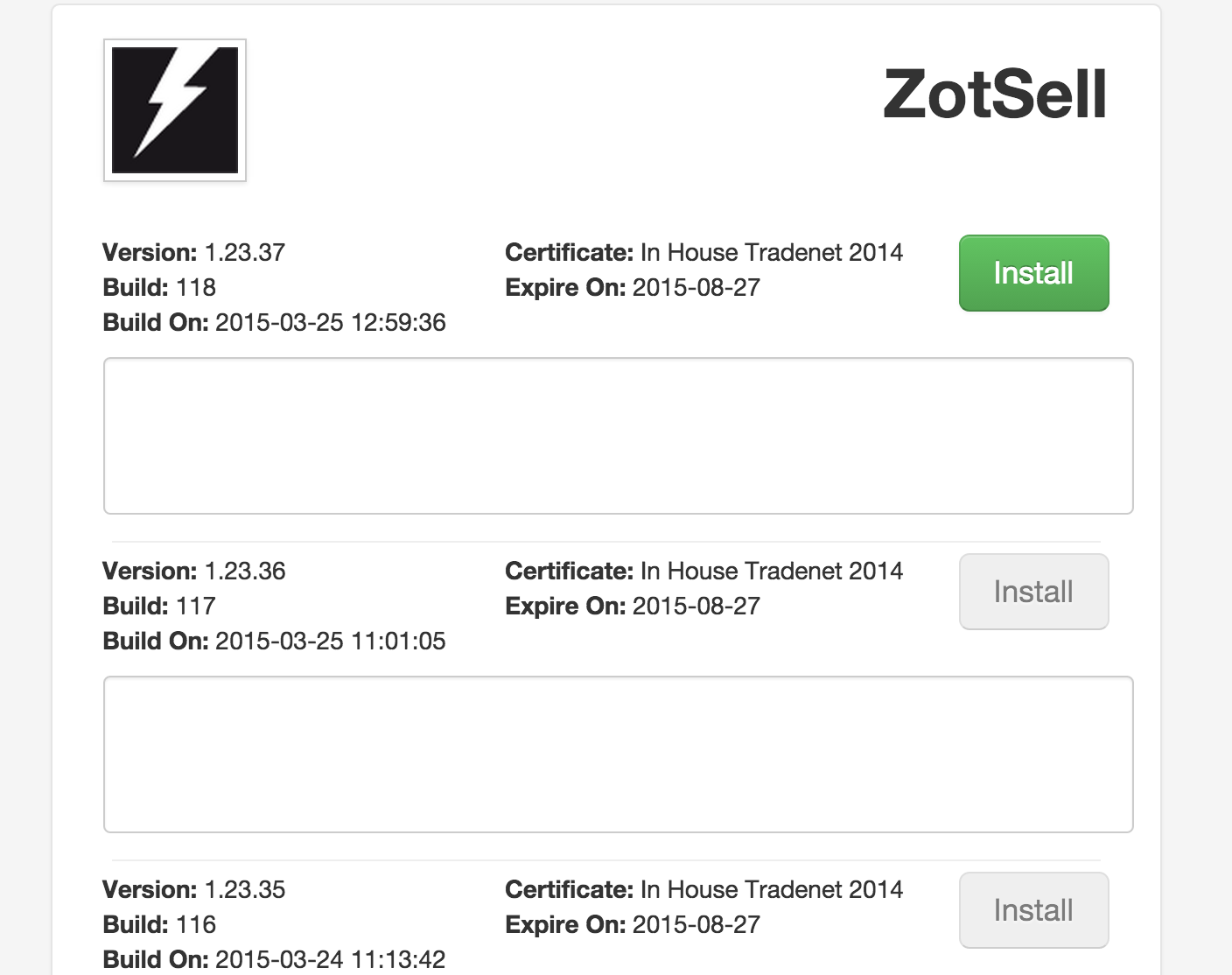
- in basso a destra per le App 7E in fase di login
- in alto a sinistra nel menu di spalla una volta loggati per le App 8E
E' importate per verificare e confrontare il numero di versione con quanto indicato nel link di scaricamento in modo da essere sicuri di aver intallato la versione più aggiornata.
Il sistema IOS prevede la sovrascrittura dell'app ma ma non sempre può andare a buon fine per svariati fattori sostanzialmente dipendenti dalle procedure del sistema IOS stesso su cui non abbiamo controllo. Tali problemi si possono verificare soprattutto in presenza di :
- Database corposi all'interno dell'app
- Salto di versioni elevate
- Scarsità di rete in fase di scaricamento della nuova versione
- Scarsità di memoria o spazio nel device a momento dell'aggironamento.
I problemi sopra indicati si presentano sostanzialmente come corruzione del DB come ad esempio Moduli vuoti come Ordini,Contatti ,articoli , duplicazioni dei record , crash dell'app.
Attenzione E' sempre consigliato in caso di cambio versione da parte di un utente cancellare la versione precedente ed effettuare un installazione pulita e successiva sincronizzazione. In caso di problemi sopra indicati questa procedura dovrebbe risolvere sempre questo tipo di disallineamenti
Se nonostate la reinstallazione il problema persiste aprite un assistenza verificando preventivamente che l'utente abbia il sistema operativo aggiornato.
Per verificare la versione dell'app correntemente installata nell'ipad è sufficiente aprire il menu spalla.
La versione è riportata in alto, vedi immagine
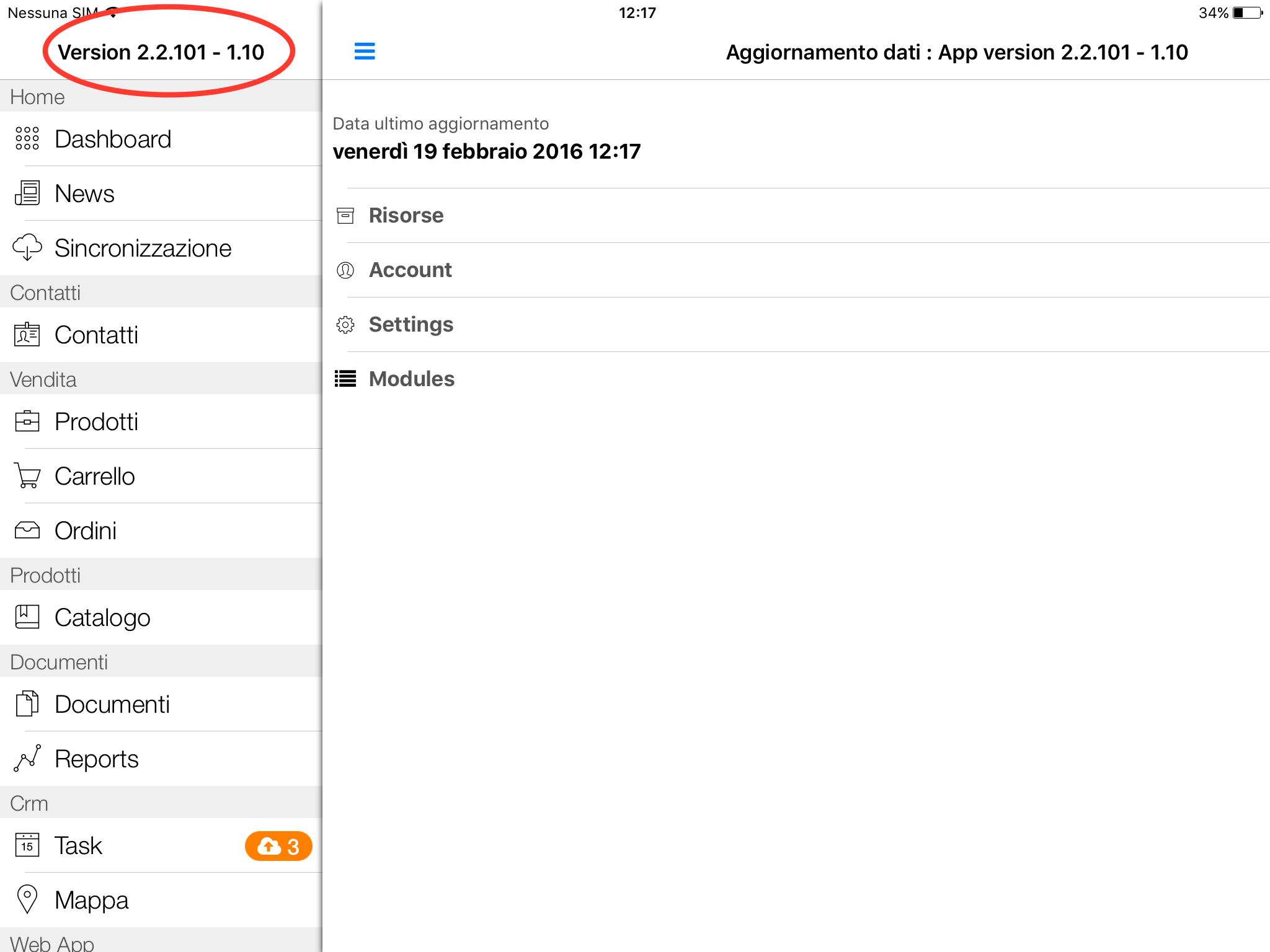
Il setting è presente nella sezione Menu ingranaggio in alto a destra --> Impostazioni --> Configurazione app --> Versione ufficiale app ios
Il sistema verifica la versione installata nel device e se diversa dal valore del setting lo segnala all'utente come da schermata.
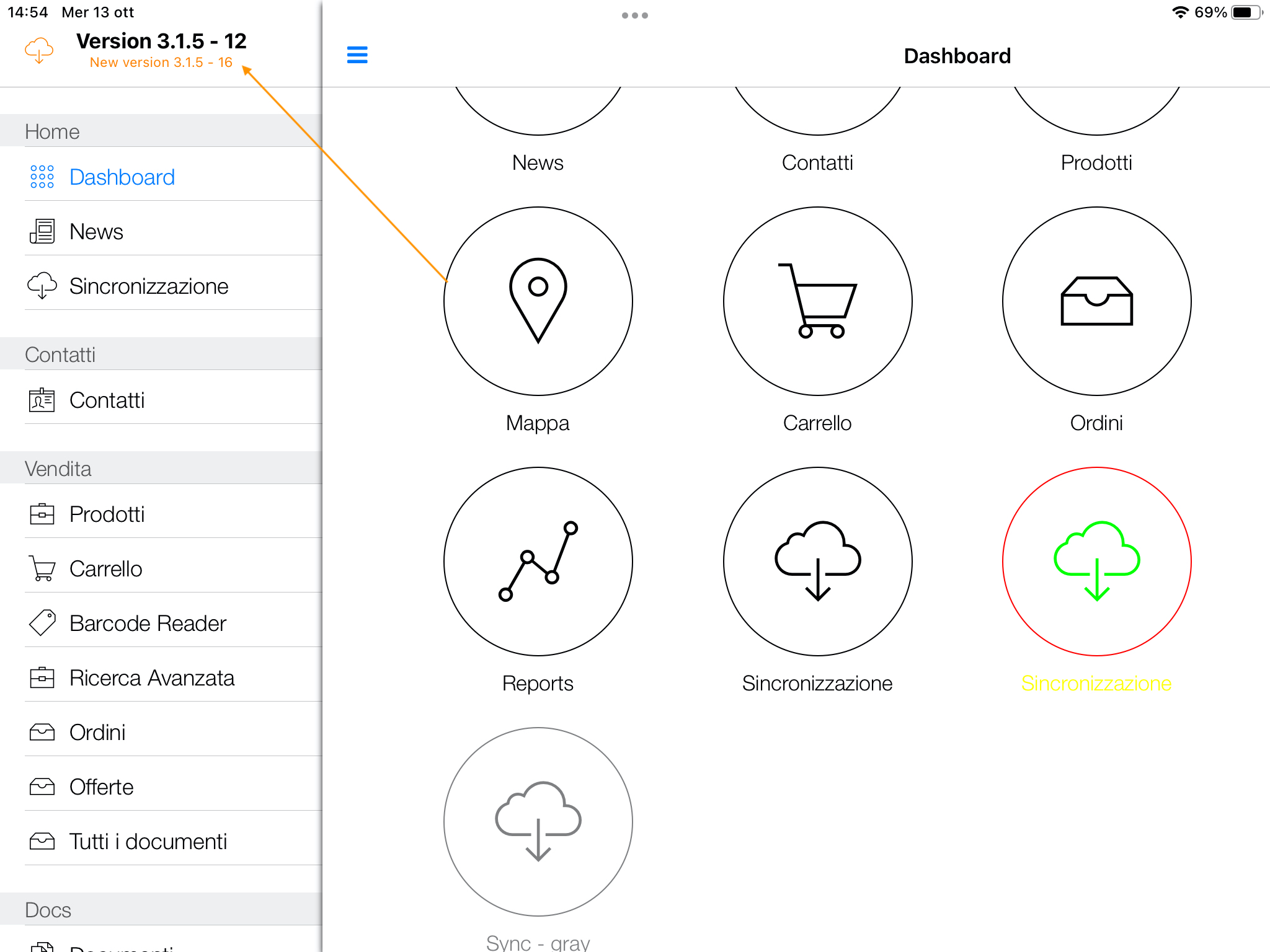
Se l'utente clicca sull'avviso verrà riportato alla pagina di installazione dell'app.
La gestione di tale impostazione è demandata agli amministratori in modo che possano decidere quando segnalare la presenza di una nuova versione.
In questo modo con i nuovi rilasci di versione l'amministratore ha la possibilità di verificarne il corretto funzionamento e una volta completati i test segnalare agli utenti il nuovo aggiornamento disponibile.
L'avviso apparirà a seguito della prima sincronizzazione completa che gli utenti effettueranno in app.
Attenzione La modifica dei setting di default è un operazione che comporta delle attività di riconfigurazione e ri-compilazione e personalizzazione e come tale comporterà un costo.
E' anche possibile verificare la versione installata dai vari utenti tramite il sistema di amministrazione accedendo al menu Gestione Utenti --> Utenti.
Utilizzando il link devices corrispondente ad un utente si rende visibile lo storico delle versioni installate dall'utente specifico.
Il dato dell'ultima versione viene registrato nel sistema in base all'ultima syncro effettuata dall'utente.
Nel caso i dati registrati siano troppi e creino confusione e' possibile resettare lo stato utente tramite l'icona Rest device indicati in rosso nello screenshot
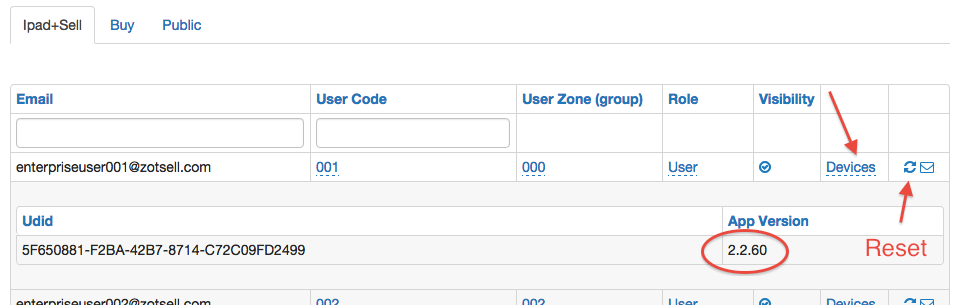
| Cod. | Ultima revisione | Wiki | Note |
| 850 | 2021/10/13 - MA |
|
|
Installare l'applicazione
Download App e aggiornamenti versioni
Successivamente saranno illustrati i passaggi per scaricare/aggiornare la versione della mobile App ZotSell.
1) Entrare nell'area Admin dalla gestione server e cliccare in alto a destra sulla seguente icona successivamente entrare in "Get Apps" e selezionare iOS
2) Una volta entrati nella schermata di installazione (Memorizzate nei bookmark del browser del vostro tablet questo link ) cliccare sul pulsante "Install" si aprirà un pop-up di conferma, confermate premendo su installa in questo modo si avvia il processo di scaricamento e installazione dell'App.
ATTENZIONE
Una volta cliccato sul pop-up si è avviato il processo di scaricamento e l'installazione app avviene in background (ciò significa che può sembrare che non sia successo nulla ma si può verificare il processo ad esempio per i dispositivi iOs tornando alla schermata apps).
Una volta cliccato sul pop-up si è avviato il processo di scaricamento e l'installazione app avviene in background (ciò significa che può sembrare che non sia successo nulla ma si può verificare il processo ad esempio per i dispositivi iOs tornando alla schermata apps).
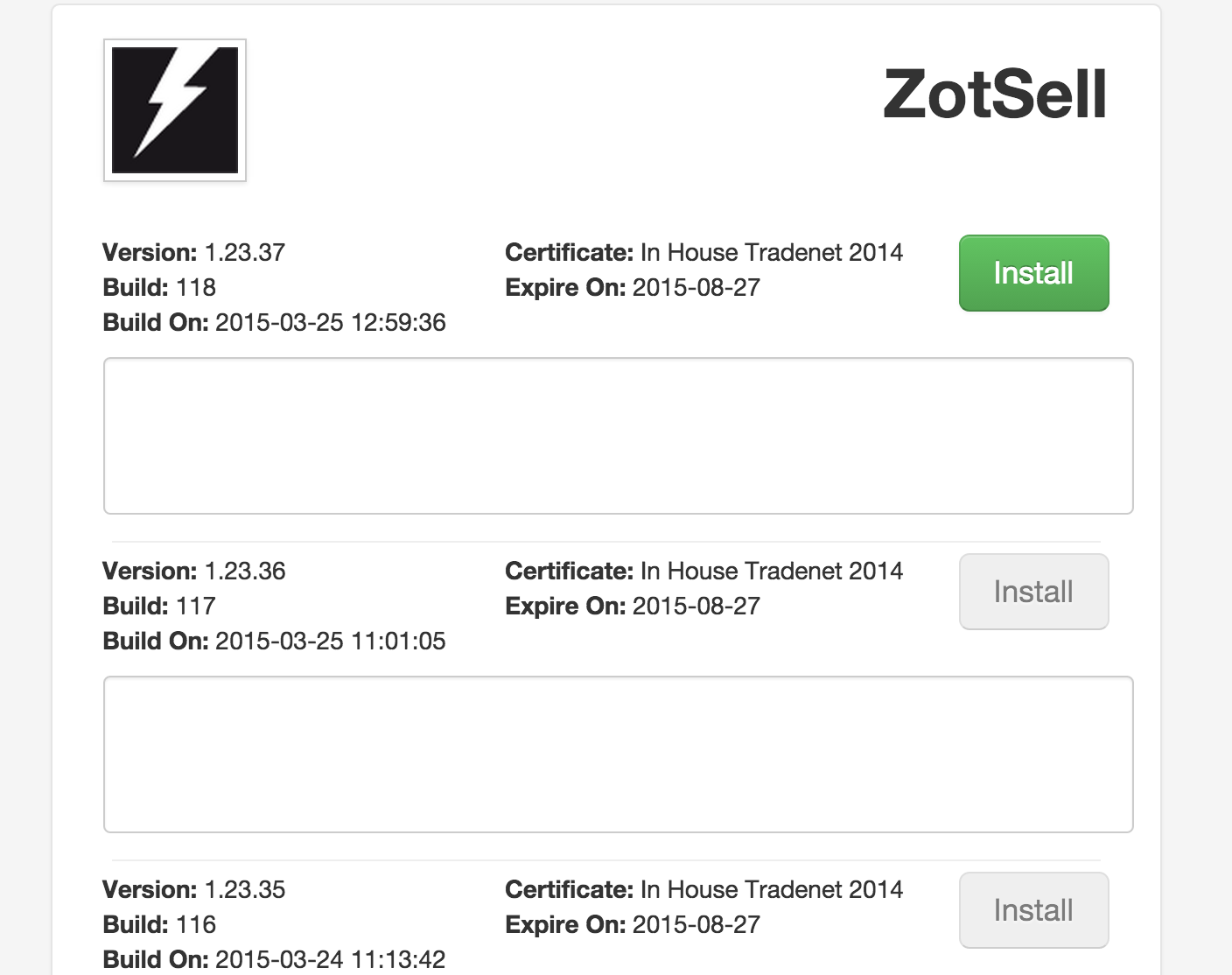
ATTENZIONE
Dal Sistema operativo IOS8 e successivi può apparire un messaggio che avvisa che l'app è di uno sviluppatore non autorizzato.
Non è un errore ma un avviso ed è necessario accettare l'utilizzo.
L'avviso deriva dal fatto che state utilizzando un app con licenza apple enterprise e non un app installata dell'applestore.
Dal Sistema operativo IOS9 l'autorizzazione dei profili Ad Hoc Enterprise (App non rilasciate tramite Applestore)
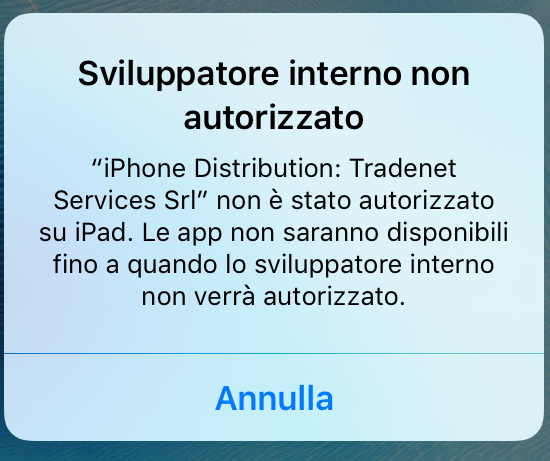
devono essere autorizzati accedendo in IPAD al menu:
Impostazioni --> Generali --> Profili --> scelta del profilo da autorizzare --> Premere Autorizza
Dal Sistema operativo IOS9.2 il path è il seguente:
Impostazioni --> Generali --> Gestione Dispositivo--> scelta del profilo da autorizzare (Es. Tradenet Services srl)--> Premere Autorizza
VEDI VIDEO ESPLICATIVO
3) Avvenuta l'installazione avviate l'app cliccando l'icona nel vostro dispositivo, si può notare la versione dell'app scaricata:Dal Sistema operativo IOS8 e successivi può apparire un messaggio che avvisa che l'app è di uno sviluppatore non autorizzato.
Non è un errore ma un avviso ed è necessario accettare l'utilizzo.
L'avviso deriva dal fatto che state utilizzando un app con licenza apple enterprise e non un app installata dell'applestore.
Dal Sistema operativo IOS9 l'autorizzazione dei profili Ad Hoc Enterprise (App non rilasciate tramite Applestore)
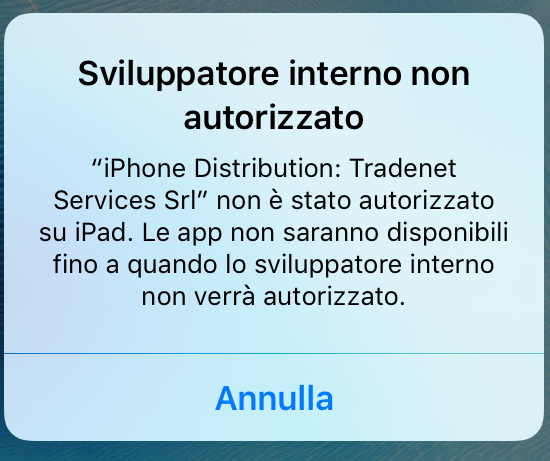
devono essere autorizzati accedendo in IPAD al menu:
Impostazioni --> Generali --> Profili --> scelta del profilo da autorizzare --> Premere Autorizza
Dal Sistema operativo IOS9.2 il path è il seguente:
Impostazioni --> Generali --> Gestione Dispositivo--> scelta del profilo da autorizzare (Es. Tradenet Services srl)--> Premere Autorizza
VEDI VIDEO ESPLICATIVO
- in basso a destra per le App 7E in fase di login
- in alto a sinistra nel menu di spalla una volta loggati per le App 8E
E' importate per verificare e confrontare il numero di versione con quanto indicato nel link di scaricamento in modo da essere sicuri di aver intallato la versione più aggiornata.
Problemi con aggiornamento versioni
L'aggiornamento di versione dell'app è SEMPRE un operazione delicata.Il sistema IOS prevede la sovrascrittura dell'app ma ma non sempre può andare a buon fine per svariati fattori sostanzialmente dipendenti dalle procedure del sistema IOS stesso su cui non abbiamo controllo. Tali problemi si possono verificare soprattutto in presenza di :
- Database corposi all'interno dell'app
- Salto di versioni elevate
- Scarsità di rete in fase di scaricamento della nuova versione
- Scarsità di memoria o spazio nel device a momento dell'aggironamento.
I problemi sopra indicati si presentano sostanzialmente come corruzione del DB come ad esempio Moduli vuoti come Ordini,Contatti ,articoli , duplicazioni dei record , crash dell'app.
Attenzione E' sempre consigliato in caso di cambio versione da parte di un utente cancellare la versione precedente ed effettuare un installazione pulita e successiva sincronizzazione. In caso di problemi sopra indicati questa procedura dovrebbe risolvere sempre questo tipo di disallineamenti
ATTENZIONE - Reset Archivi
Nel caso in cui solo il menu ordini o task risulti vuoto nonostante la sincronizzazione è possibile tentare un consolidamento tramite un reset DB dello specifico modulo onde evitare la cancellazione dell'app. E' un operazione che deve essere effettuata per singolo utente. Aprite una assistenza richiedendo di predisporre un reset Ordini e/o TASK lato server per un utente specifico (indicando l'email o per tutti gli utenti)
Nel caso in cui solo il menu ordini o task risulti vuoto nonostante la sincronizzazione è possibile tentare un consolidamento tramite un reset DB dello specifico modulo onde evitare la cancellazione dell'app. E' un operazione che deve essere effettuata per singolo utente. Aprite una assistenza richiedendo di predisporre un reset Ordini e/o TASK lato server per un utente specifico (indicando l'email o per tutti gli utenti)
Se nonostate la reinstallazione il problema persiste aprite un assistenza verificando preventivamente che l'utente abbia il sistema operativo aggiornato.
Versione installata nel device
Per verificare la versione dell'app correntemente installata nell'ipad è sufficiente aprire il menu spalla.
La versione è riportata in alto, vedi immagine
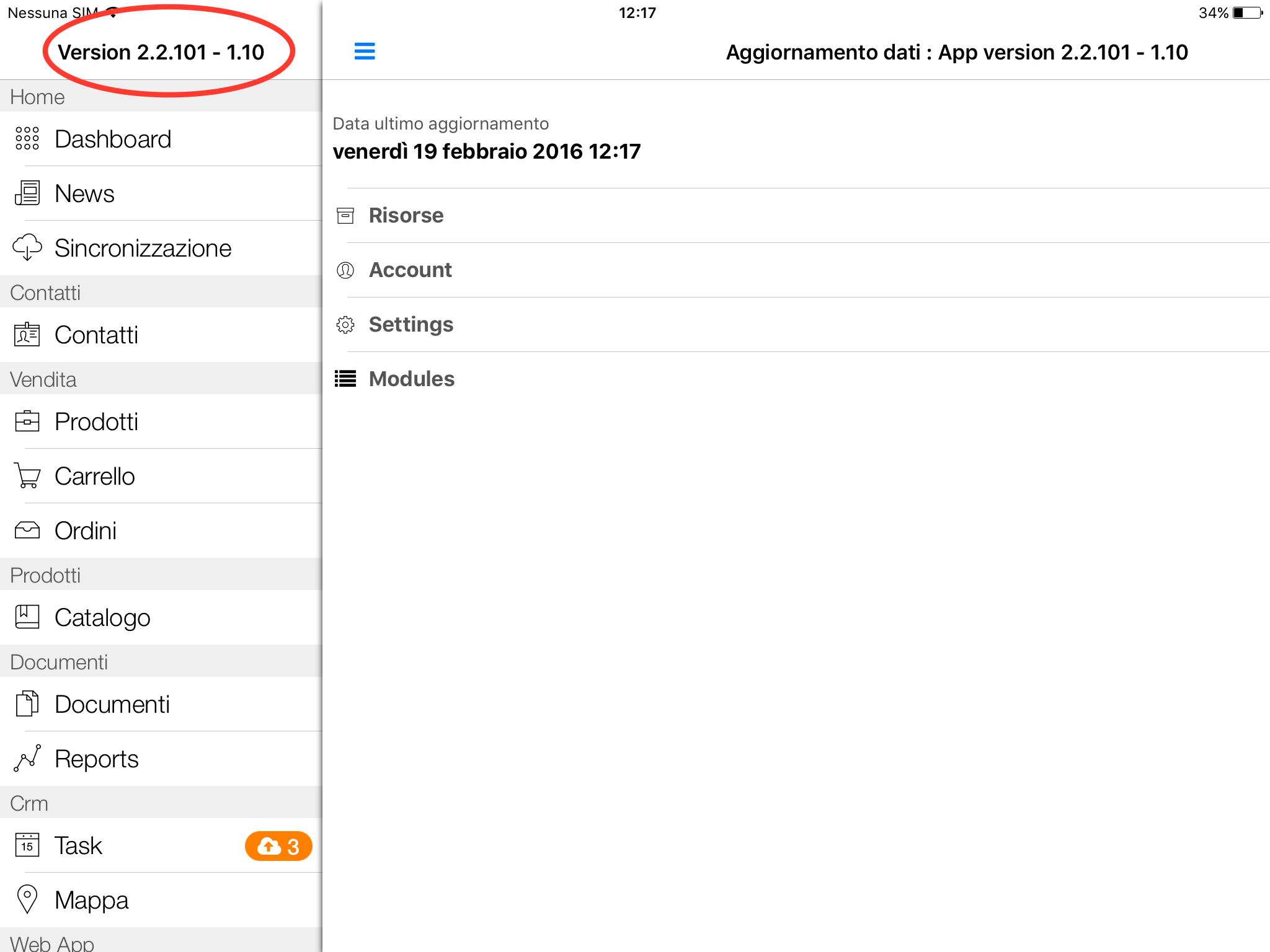
Impostazione notifica versione app disponibile
La versione da rendere disponibile e visualizzata agli utenti è gestibile dagli amministratori tramite apposito setting.Il setting è presente nella sezione Menu ingranaggio in alto a destra --> Impostazioni --> Configurazione app --> Versione ufficiale app ios
Il sistema verifica la versione installata nel device e se diversa dal valore del setting lo segnala all'utente come da schermata.
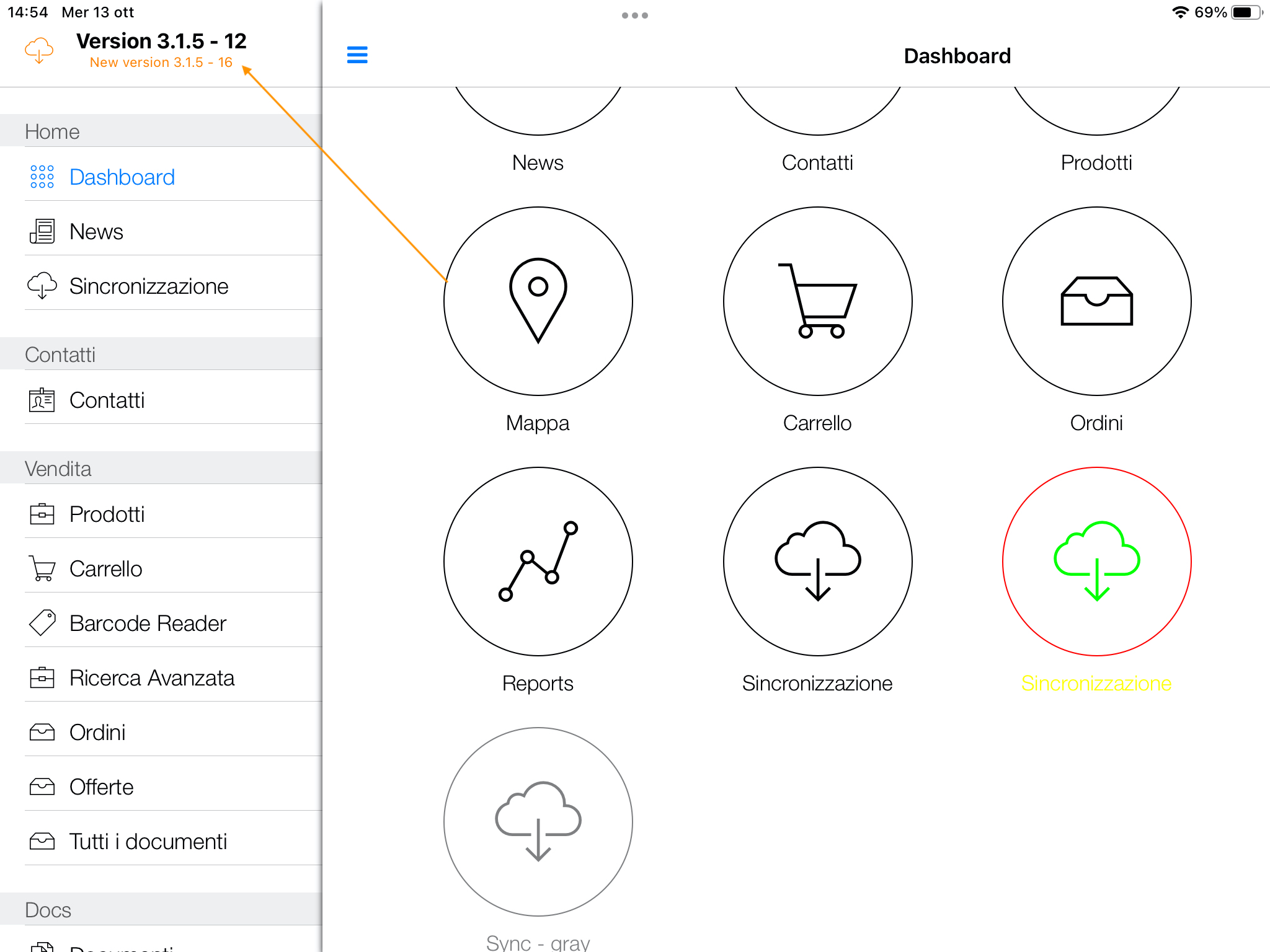
Se l'utente clicca sull'avviso verrà riportato alla pagina di installazione dell'app.
La gestione di tale impostazione è demandata agli amministratori in modo che possano decidere quando segnalare la presenza di una nuova versione.
In questo modo con i nuovi rilasci di versione l'amministratore ha la possibilità di verificarne il corretto funzionamento e una volta completati i test segnalare agli utenti il nuovo aggiornamento disponibile.
L'avviso apparirà a seguito della prima sincronizzazione completa che gli utenti effettueranno in app.
Settings base
| Setting | Descrizione | Codice riferimento |
|---|---|---|
| Versione Ufficiale App IOS | version_info |
Verifica versioni installate dagli utenti
E' anche possibile verificare la versione installata dai vari utenti tramite il sistema di amministrazione accedendo al menu Gestione Utenti --> Utenti.
Utilizzando il link devices corrispondente ad un utente si rende visibile lo storico delle versioni installate dall'utente specifico.
Il dato dell'ultima versione viene registrato nel sistema in base all'ultima syncro effettuata dall'utente.
Nel caso i dati registrati siano troppi e creino confusione e' possibile resettare lo stato utente tramite l'icona Rest device indicati in rosso nello screenshot
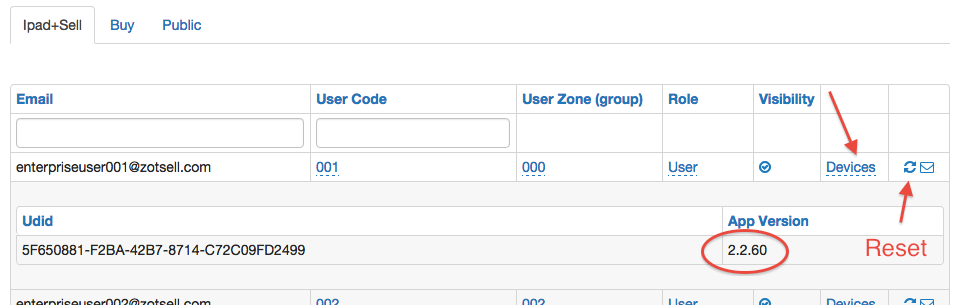
ATTENZIONE
Per gli amministratori: L'ultima versione disponibile è presente all'indirizzo di deployment dell'app. Menu Ingranaggio --> Get App --> IOS
Per gli amministratori: L'ultima versione disponibile è presente all'indirizzo di deployment dell'app. Menu Ingranaggio --> Get App --> IOS
 ZotSell
ZotSell